Как сделать свой собственный фильтр Instagram: пошаговый процесс
Использование фильтров на наших фотографиях и видео не новость, поскольку в настоящее время они широко используются. Используя фильтр, он улучшает и оживляет изображения или видео. Фильтр обычно можно найти в нашей камере и на платформах социальных сетей, таких как Instagram, Snapchat и других. Доступно множество фильтров, которые вы можете использовать и попробовать, например фильтр для собак Snapchat, цветочная корона и многое другое. В этом посте будет представлена информация о создании и применение фильтров к вашим фотографиям или видео. Чтобы начать, ознакомьтесь со следующей информацией ниже.
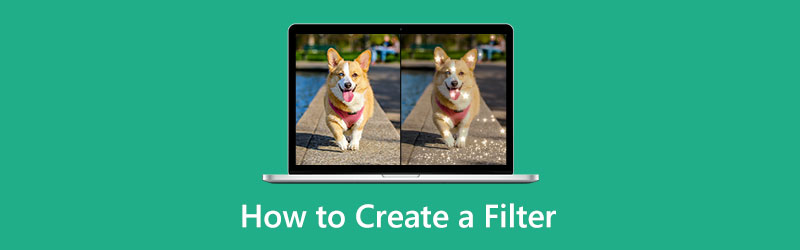
- СПИСОК РУКОВОДСТВ
- Часть 1. Для чего используются фильтры
- Часть 2. Как сделать фильтр самостоятельно
- Часть 3. Как применить фильтр к вашему видео
- Часть 4. Как добавить фильтр к фотографиям
- Часть 5. Часто задаваемые вопросы о создании фильтров
Часть 1. Для чего используются фильтры
Фильтры — это элементы, обычно используемые для улучшения цвета, оттенков и характеристик изображений или видео. Он увеличивает яркость и контрастность, меняет тона текстуры и добавляет специальные эффекты. Он улучшает и оживляет изображения или видео. Он полностью меняет внешний вид изображения или видео в зависимости от примененного вами фильтра. Фильтры улучшают внешний вид, делают фотографии профессиональными и помогают людям получать лучшие фотографии и видео. Кроме того, фильтры повышают самооценку, поскольку позволяют создавать более привлекательные снимки.
Часть 2. Как сделать фильтр самостоятельно
Предположим, вы хотите создать фильтр Instagram и спроектировать его самостоятельно. И так, вам нужно научиться создавать фильтр Инстаграм. При создании фильтра ваши потребности должны удовлетворять используемому вами приложению. Таким образом, вы сможете раскрыть свой творческий потенциал при создании этого фильтра. Тогда вам нужно отличное приложение, которое поможет вам в этом.
Spark AR Studio — это простая в использовании платформа, позволяющая создавать собственные эффекты и фильтры. Эта программа имеет множество функций, таких как дизайн без кода, импорт объектов и звуков, а также публикация эффектов в Instagram. Несмотря на множество функций, он по-прежнему имеет удобный интерфейс, в котором легко ориентироваться. Чтобы приступить к созданию фильтра, выполните указанные шаги.
Чтобы получить полный доступ к платформе, скачайте и установите приложение. После завершения процесса установки откройте программу. Выберите, начинать ли с нуля или выбрать один из доступных шаблонов.
Когда вы откроете центральную панель, на вашем экране появится центральная панель, где вы создадите свой фильтр. Выберите 3D-ресурс для своего фильтра из библиотеки или загрузите понравившийся вариант. Кроме того, вы можете выбрать из библиотеки бесплатные аудиодорожки, анимацию и многое другое.
Отредактируйте внешний вид вашего ресурса после его размещения на центральной панели. Вы можете изменить цвет и интенсивность, а также добавить такие элементы, как анимация, материалы и текстуры. После этого вы можете отправить результат в Facebook или Instagram, чтобы проверить, работает ли он. Кроме того, вы можете протестировать его с помощью приложения Spark AR Player.
Если вы удовлетворены созданным фильтром, нажмите кнопку Загрузить кнопку, которую можно увидеть в левом нижнем углу экрана. Таким образом, вы можете применять и добавлять фильтры к историям Instagram.
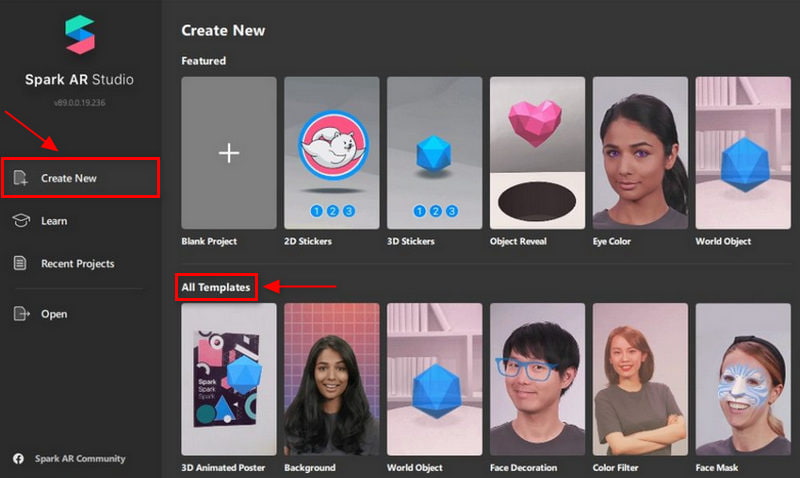
Часть 3. Как применить фильтр к вашему видео
Необходимо искать приложение, которое предоставляет уникальные фильтры, из которых вы можете выбирать. Таким образом, вы сможете выбрать фильтр, который идеально подойдет вашему видео. Если вы ищете программу с многочисленными фильтрами, положитесь на Arkthinker Video Converter Ultimate. Эта программа богата инструментами и функциями редактирования, которые вы можете применить в процессе редактирования. Это сделает ваши результаты более выдающимися, чем раньше. Кроме того, здесь есть раздел эффектов и фильтров, которые вы можете применить к своему видео. Чтобы продолжить использование приложения, выполните указанные действия.
Установить и скачать
Чтобы иметь полный доступ, скачайте и установите программу. После завершения процесса установки откройте программу для запуска.
Добавьте свое видео
В главном интерфейсе программы перейдите к МВ вкладка. Нажмите на (+) значок для загрузки, который направит вас в вашу папку. Выберите одно видео, к которому вы хотите применить фильтр.
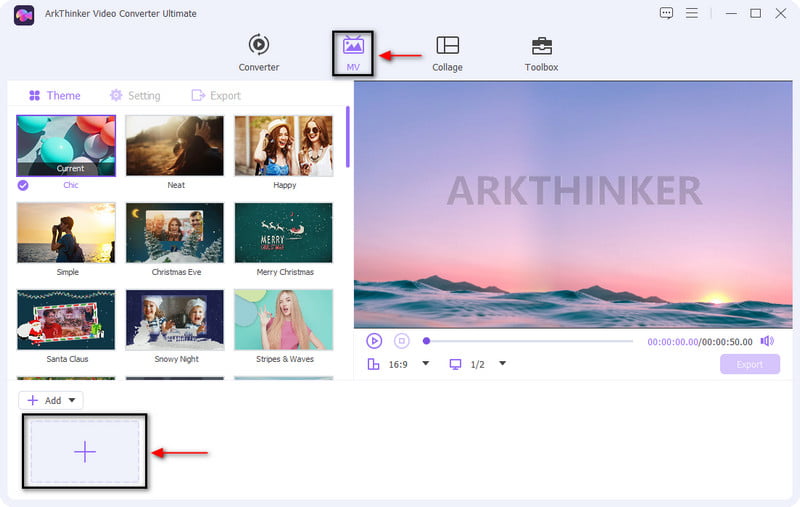
Примените фильтр к вашему видео
Как только ваше видео появится на экране, нажмите кнопку Палочка икона. В верхнем меню нажмите кнопку Эффект и фильтр раздел. В нижней части экрана предварительного просмотра вы увидите основные эффекты и фильтры. Вы можете изменить контрастность, насыщенность и яркость, перемещая курсор по линейной строке слева направо. В правой части экрана выберите фильтр, который вы хотите применить к своему видео. И вы автоматически увидите изменения на экране предварительного просмотра. После завершения нажмите кнопку ХОРОШО кнопку, чтобы сохранить изменения.
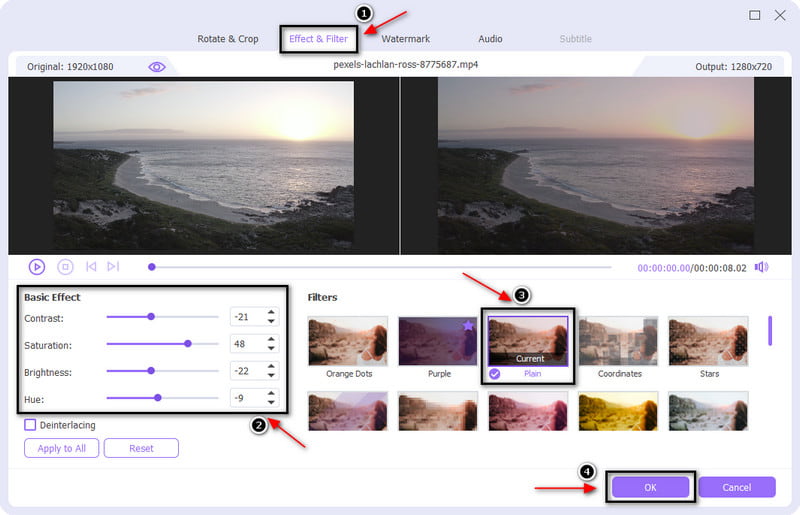
Экспортируйте свое видео
Применив фильтр к видео, нажмите кнопку Экспорт кнопка, чтобы сохранить видео с фильтром.
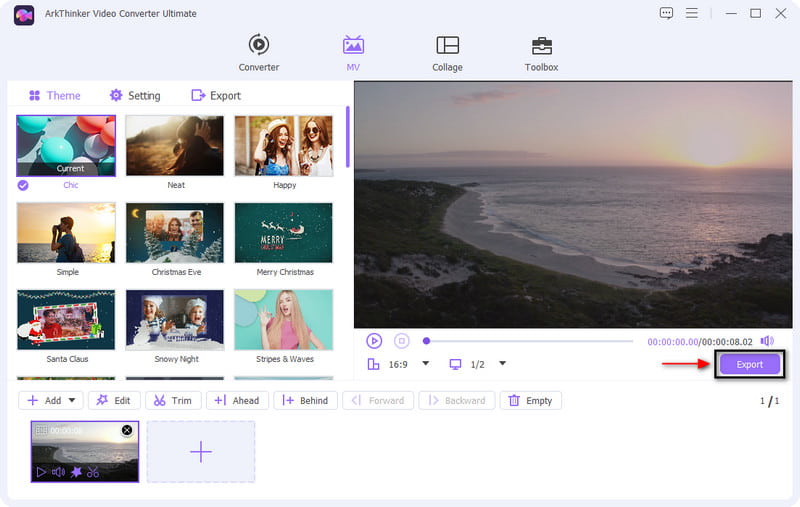
Часть 4. Как добавить фильтр к фотографиям
У нас есть картинки, которые кажутся нам простыми и скучными. Итак, его необходимо улучшить, чтобы добавить жизни картине. Учитывая, что во многих приложениях есть раздел фильтров. Это могут быть платформы социальных сетей, загружаемые приложения из App Store или Google Play Store или онлайн-сайты. В этой части представлено приложение, способное добавить фильтр к вашему изображению.
Adobe Express — это мобильное и веб-приложение с множеством шаблонов и элементов дизайна, таких как фоны, графика, эффекты и наложения. Кроме того, он позволяет добавить фильтр к вашему изображению. За считанные минуты вы сможете быстро редактировать и преобразовывать свои изображения, делая их более выдающимися, чем раньше. Чтобы начать добавлять фильтр к изображению, выполните следующие действия.
В главном интерфейсе нажмите кнопку Фото вкладку, которую вы можете увидеть в левой части экрана. После этого нажмите кнопку Загрузить кнопку фото, которая приведет прямо к вашей папке. Выберите одно изображение, к которому хотите добавить фильтр.
Нажмите на изображение, и в правой части экрана появится раздел редактирования изображения. В этой части вы можете добавить фон, вращать, обрезать и придавать форму, а также применять эффекты, включающие фильтры. Перейдите к Фильтр кнопку и щелкните значок кружка, чтобы просмотреть список доступных фильтров. Выбирайте между двухтоновыми оттенками, оттенками серого, затемнением, контрастностью, матовым, осветлением, раскрашиванием или умножением.
Как только вы закончите, перейдите к Скачать кнопку, которую вы видите в левом верхнем углу экрана, чтобы сохранить изображение.
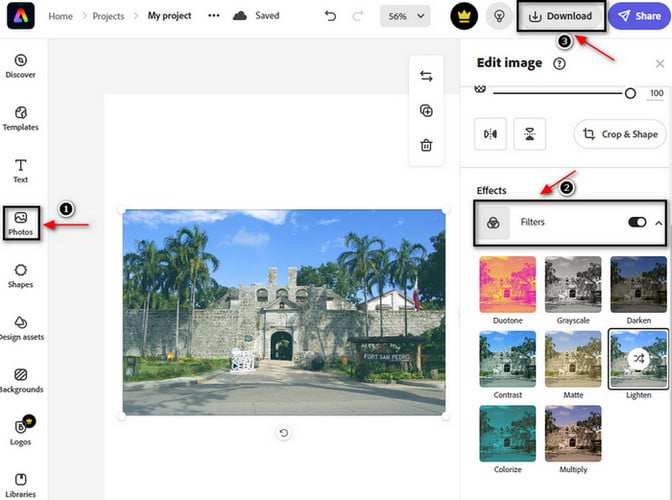
Часть 5. Часто задаваемые вопросы о создании фильтров
Как люди используют фильтры?
Обычными причинами являются осветление кожи, бронзовая кожа, выравнивание тона кожи, снижение веса и отбеливание зубов. Кроме того, чтобы изменить форму челюсти или носа, сделайте глаза больше, а губы полнее.
В чем разница между эффектом и фильтром?
Фильтр используется для внесения изменений в базовую структуру применяемого пути. С другой стороны, эффект меняет внешний вид пути.
Каково влияние использования фильтра при редактировании изображения?
Фильтры, которые обычно повышают популярность, — это те изображения, которые повышают контрастность, увеличивают экспозицию и теплую цветовую температуру. Фотографии с фильтрами 21% более привлекательны для просмотра, чем фотографии без фильтров. И 45%, скорее всего, для того, чтобы вызвать критику.
Заключение
Вы можете положиться на множество приложений, если хотите добавить фильтр к своему изображению или видео. Вы можете применить фильтр с платформ социальных сетей, редактор, который можно использовать онлайн, и многое другое. Кроме того, некоторые приложения помогут вам создать свой фильтр. Цель этого поста – помочь вам создать фильтр Instagram с помощью упомянутого выше инструмента. Это научит вас как создать фильтр инстаграм. Кроме того, он предоставляет программы, на которые вы можете положиться, чтобы добавить фильтр к вашему изображению или видео.
Что вы думаете об этом посте. Нажмите, чтобы оценить этот пост.
Отличный
Рейтинг: 4.9 / 5 (на основе 264 голоса)
Найдите больше решений
Полезное руководство по редактированию цвета видео без потери качества Топ-6 способов улучшить видео с помощью технологии искусственного интеллекта для начинающих 3 способа восстановить старые видео и добиться лучшего качества Как повысить качество видео и исправить размытое видео Отличное приложение для видеофильтров для настольных компьютеров, iPhone и Android Надежное приложение GIF-фильтра для улучшения вашего GIF-файлаСоответствующие статьи
- Редактировать видео
- 10 лучших видео-луперов на компьютере и в Интернете, которые нельзя пропустить
- Комплексное руководство по правильному зацикливанию видео на YouTube
- Действенные способы редактировать длину видео для Twitter без потери качества
- Как сделать видео реакции для всех создателей контента
- Надежное приложение GIF-фильтра для улучшения вашего GIF-файла
- Отличное приложение для видеофильтров для настольных компьютеров, iPhone и Android
- Топ-5 приложений для создания видео и фотоколлажей для начинающих
- Создайте видеоколлаж для Instagram [мобильный и настольный компьютер]
- Обзор лучшего программного обеспечения для редактирования музыкальных тегов Mp3tag
- Как разместить два видео рядом на компьютере и смартфоне



